Asociar nuestro dominio al hosting gratuito cpanel
En esta lección veremos cómo asociar dominio a un hosting diferente del que tenemos contratado el dominio.
Como vimos en la lección cómo acceder al panel del control del dominio, tenemos que acceder al panel del dominio que registramos para hacer unos cambios. Estos cambios le dirán al dominio que el servidor al que tiene que apuntar es uno diferente del que ya tenía.
Recordemos: cuando registramos por primera vez el dominio, nos asoció el hosting de la misma empresa que registró el domino. En esta ocasión, el nuevo hosting gratuito es de una empresa diferente. Por tanto, hay que indicarle al dominio dónde se encuentra ubicado el nuevo hospedaje.
Entonces entramos en el panel de control de la empresa donde tenemos registrado el dominio. En nuestro caso, es CyberNÉTicos, y el link de cliente es este: https://clientes.cyberneticos.com/
Deberemos indicar el usuario y la contraseña que utilizamos para registrarnos con CyberNÉTicos:
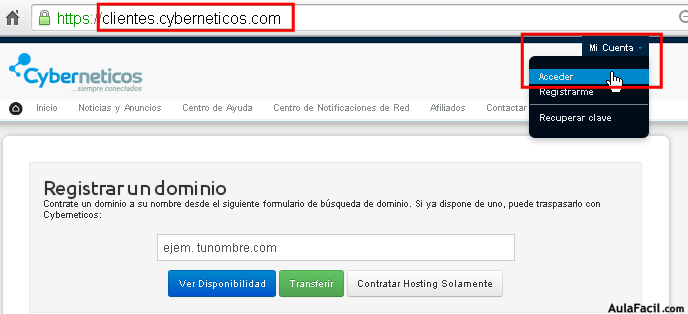
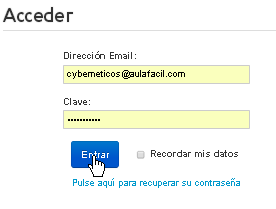
Luego, desde el panel de control de CyberNÉTicos debemos ir al listado de dominios.
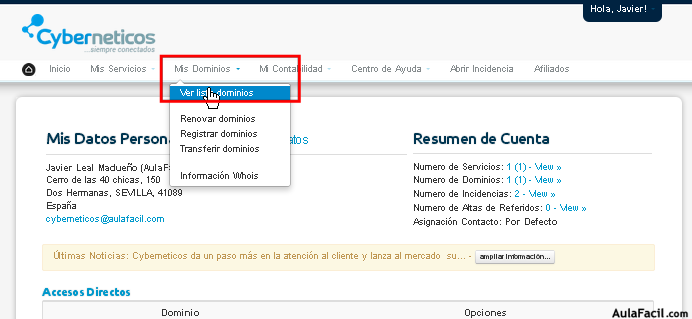
Y en la lista de dominios, tenemos que seleccionar la opción "Gestionar DNS".
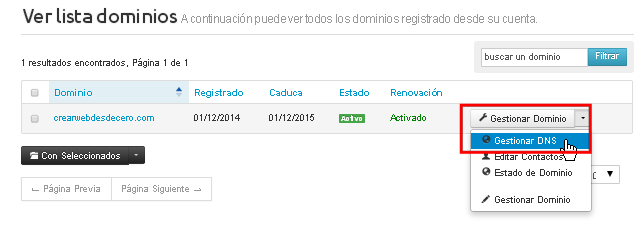
Dentro de la gestión de DNS del dominio que hemos seleccionado, debemos indicar las 4 DNS de hostinger. Están indicadas en el email que hemos recibido de hostinger:
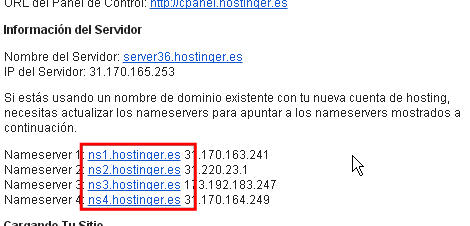
Esas 4 DNS deben indicarse en las 4 casillas que se ven en la imagen de abajo. Luego, guardaremos los cambios.
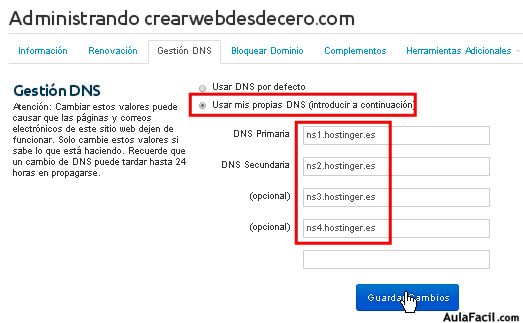
Y sólo nos queda esperar varias horas a que se propaguen los cambios por todos los servidores del mundo. Oficialmente puede ser hasta 72 horas, pero normalmente en menos de 24horas está todo replicado.
Tras haber pasado el número de horas indicado, tenemos que limpiar la caché de nuestro navegador, ya que si no, veremos la web antigua. Para esto, sigue este enlace de la wikipedia sobre cómo limpiar la caché.
Y una vez que hayan pasado las horas y asegurarnos de haber limpiado la caché del navegador, podrás ver el nuevo aspecto de la web, el cual es una página por defecto que hostinger crea para todas sus cuentas:
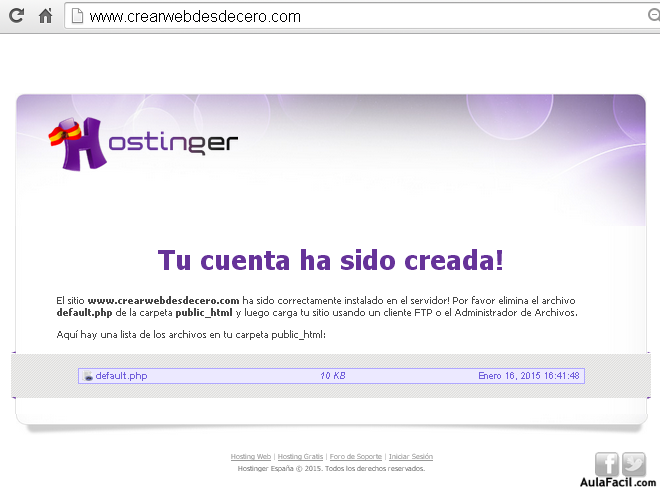
Pero mientras esperamos a que se propaguen los cambios, en las siguientes lecciones aprenderemos a cómo crear una base de datos y cuentas de correo electrónico en el hosting gratuito.

